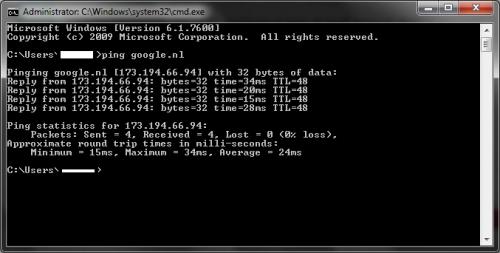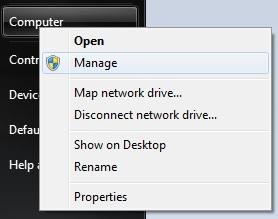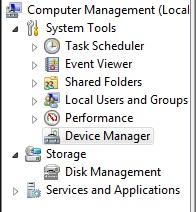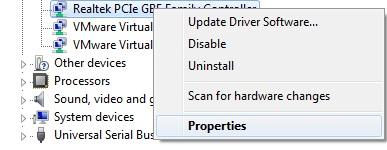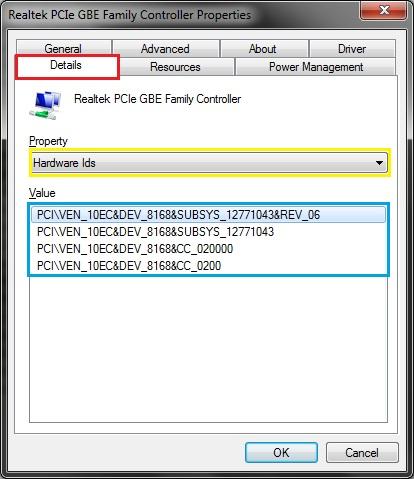THE_R
Lid-
Items
65 -
Registratiedatum
-
Laatst bezocht
Inhoudstype
Profielen
Forums
Store
Alles dat geplaatst werd door THE_R
-
Dat zou geen probleem moeten geven! Ik raad je aan om het overnieuw te installeren en goed te kijken wat je installeerd. Gebruik de geavanceerde optie en kijk of je de module ertussen ziet staan.
-
Heb je er usb-apparaten op aangesloten? Zo ja allemaal loskoppelen en zonder usb-apparaten opstarten. Wanneer je laptop opgestart hebt gekregen gebruik de fix hieronder. Fix
-
Bij asus is dit een welgemeend fenomeen. Als je de mogelijkheid hebt om het beeld te inverte of roteren ben je gered. Mocht dit niet lukken bij de cam opties. Kan je altijd nog WebcamMax gebruiken om dit op te lossen ---------- Post toegevoegd om 08:43 ---------- Vorige post was om 08:41 ---------- Ik heb dat ook gehad bij mij vorige Asus laptop. Zoek maar is op google "Webcam upsidedown"
-
Wat mijzelf opvalt is dat je uniblue driverscanner gebruikt, ik heb dat ook een tijdje gehad, maar merkte dat daardoor mijn systeem instabiel werd. Over de rest moeten de experts beslissen.
-
Wat je kan proberen is een nieuwe gebruiker aan te maken en daarop in te loggen hetzelfde resultaat, zo ja wil je dan alvast een hijack logje posten. We zullen eerst eens nagaan of malware of virussen de oorzaak zijn van je probleem. 1. Download HijackThis. (klik er op) Klik op HijackThis.msi en de download start automatisch na 5 seconden. Bestand HijackThis.msi opslaan. Daarna kiezen voor "uitvoeren". Hijackthis wordt nu op je PC geïnstalleerd, een snelkoppeling wordt op je bureaublad geplaatst. Als je geen netwerkverbinding meer hebt, kan je de download doen met een andere pc en het bestand met een usb stick overbrengen Als je enkel nog in veilige modus kan werken, moet je de executable (HijackThis.exe) downloaden. Sla deze op in een nieuwe map op de C schijf (bvb C:\hijackthis) en start hijackthis dan vanaf deze map. De logjes kan je dan ook in die map terugvinden. 2. Klik op de snelkoppeling om HijackThis te starten. (lees eerst de rode tekst hieronder!) Klik ofwel op "Do a systemscan and save a logfile", ofwel eerst op "Scan" en dan op "Savelog". Er opent een kladblokvenster, hou gelijktijdig de CTRL en A-toets ingedrukt, nu is alles geselecteerd. Hou gelijktijdig de CTRL en C-toets ingedrukt, nu is alles gekopieerd. Plak nu het HJT logje in je bericht door CTRL en V-toets. Krijg je een melding ""For some reason your system denied writing to the Host file ....", klik dan gewoon door op de OK-toets. Let op : Windows Vista & 7 gebruikers dienen HijackThis als “administrator” uit te voeren via rechtermuisknop “als administrator uitvoeren". Indien dit via de snelkoppeling niet lukt voer je HijackThis als administrator uit in de volgende map : C:\Program Files\Trend Micro\HiJackThis of C:\Program Files (x86)\Trend Micro\HiJackThis. (Bekijk hier de afbeelding ---> Klik hier) 3. Na het plaatsen van je logje wordt dit door een expert (Kape of Kweezie Wabbit) nagekeken en begeleidt hij jou verder door het ganse proces. Tip! Wil je in woord en beeld weten hoe je een logje met HijackThis maakt en plaatst op het forum, klik dan HIER.
-
beeldscherm uitschakelen of slaapstand van pc aktiveren werkt niet
THE_R reageerde op celleke1613's topic in Archief Windows Algemeen
Ook na het overnieuw opstarten van de PC? -
webpagina iframe benaderen via adresbalk
THE_R reageerde op SirJohn's topic in Archief Website Hulp & Scripts
Wat wil je precies bereiken d.m.v een menu het iframe laten veranderen van info. Of wil je een website in een iframe laten zien? Zoals in het voorbeeld hieronder kan je het iframe laten veranderen <a href='index.php?page=home'></a> <a href='index.php?page=nieuws'></a> <a href='index.php?page=contact'></a> <iframe src='<?php echo $_GET . '.php'; ?>' /> Bovengenoemd voorbeeld heeft de volgende bestanden nodig: index.php home.php nieuws.php contact.php -
De afbeeldingen worden aangepast naar een bepaald formaat als je er op klikt vergroot de afbeelding. Heb je de itouch software tot je beschikking om het overnieuw te installeren?
-
ja dat kan zeker, maar dat moet je instellen in het register. Voordat je iets gaat wijzigen in het register maak altijd een backup! HKEY_LOCAL_MACHINE\SOFTWARE\Microsoft\Windows NT\CurrentVersion\Winlogon\AutoAdminLogon "1" HKEY_LOCAL_MACHINE\SOFTWARE\Microsoft\Windows NT\CurrentVersion\Winlogon\DefaultUserName "Gebruiker"
-
Met norton ghost kan je disk2disk optie gebruiken, mocht je hierover beschikken kan je dit proberen. LEES wel even goed de handleiding door want die moet exact gevolgd worden.
-
Als je met cmd kan opstarten ben je enigzins gered, want je kan het volgende commando gebruiken om built-in administrator te activeren: "net user administrator /active:yes" Als je dan overnieuw opstart kan je het administrator account selecteren
-
Windows 7 loopt vast meteen na opstart
THE_R reageerde op geoffke001's topic in Archief Windows Algemeen
Kun je is een nieuwe gebruiker aanmaken en daar vervolgens op inloggen ondervindt je dan hetzelfde probleem? -
Als je een systeemherstel wilt doen en het werkt niet, wordt het dan gevolgd door een foutmelding of reageert het niet?
-
Mance wat ik altijd doe is bij configuratiescherm en dan bij energiebeheer het schema op hoge prestaties zetten of Always on. Ik merk hier wel enig verschil.
-
Zou je eventueel bij configuratiescherm "Programs & features" een screenshot kunnen maken?
-
Als eerste zorg dat je pc up2date is: Microsoft update Mislukt dit gebruik dit tooltje is en koppel het resultaat terug System update Readiness tool
-
Ga naar uitvoeren, tik vervolgens "cmd" in. Er verschijnt een command prompt. Vul hier: "ping google.nl" in. Wat is het resultaat? Hetzelfde als hieronder weergegeven?
-
Beste allemaal, Heeft u er ook wel is last van een driver die niet te vinden is. Dit kunt u dan toepassen: U begint met op start klikken en vervolgens rechtermuisknop op "Computer". U klikt dan op "Manage/Beheren". Vervolgens klikt u aan uw linkerzijde op "Device Manager". Klik vervolgens uw Device wat incorrect werkt aan met 2x linkermuisknop of rechtermuisknop "Properties/Eigenschappen" U gaat naar de "Detail tab" en u selecteerd Hardware Ids Kopieer een regel uit het blauw gearceerde vak en plak dit in google. U ziet nu dat bij dit hardware id een driver hoort u kunt vervolgens een juiste link aan klikken en de driver downloaden. Hoop dat ik u dermate heb geinformeerd om vooruit te kunnen Veel plezier ermee!
-
Wat je eventueel zou kunnen proberen is een los beeldscherm aansluiten op je laptop. Als je dan nog een blue screen zonder rare lijnen erdoorheen krijgt ligt het aan het beeldscherm
-
Dat bedoel ik ook niet, wat ik bedoel is de win7rescue ISO te downloaden en op dvd te branden en die vervolgens te booten. Als je een pc/laptop tot je beschikking hebt.
-
Wat je kan doen is de live-cd win7rescue proberen?
-
Lijkt er inderdaad verdacht veel op!
-
Windows Vista Service pack 2 installeren
THE_R reageerde op Swem's topic in Archief Windows Algemeen
Als je wilt updaten en als je service pack 2 wilt installeren/ service pack 1 deinstalleren -
Windows Vista Service pack 2 installeren
THE_R reageerde op Swem's topic in Archief Windows Algemeen
kan je misschien de foutmeldingen die je bij de verschillende opties krijgt vastleggen en vervolgens hier posten? -
(Windows XP) PC loopt bij ALLES vast en reageerd nergens meer op!
THE_R reageerde op Larske94's topic in Archief Windows Algemeen
Probeer is een nieuwe gebruiker aan te maken en kijk is of u hetzelfde probleem ondervindt?

OVER ONS
PC Helpforum helpt GRATIS computergebruikers sinds juli 2006. Ons team geeft via het forum professioneel antwoord op uw vragen en probeert uw pc problemen zo snel mogelijk op te lossen. Word lid vandaag, plaats je vraag online en het PC Helpforum-team helpt u graag verder!